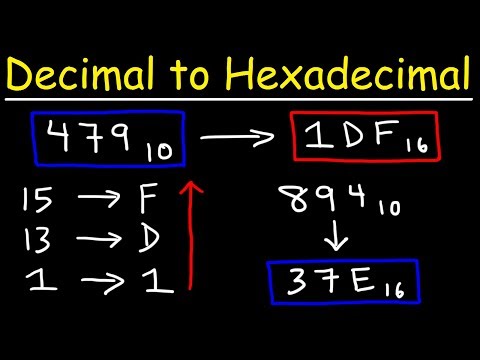Šis „wikiHow“mokys jus, kaip paslėpti piktogramų pavadinimus „Windows“ir „Mac“staliniuose kompiuteriuose, juos pervadinus. „Windows“sistemoje įterpiant tarpą pervadinimo lauke bus rodomas pradinis failo pavadinimas, todėl turėsite naudoti kodą alt="Image". Tai lengviau padaryti naudojant „MacOS“, nes viskas, ką jums reikia padaryti, yra įvesti tam tikrą kodą į terminalą, jei nenorite atsisiųsti trečiosios šalies programos, kuri vienu paspaudimu paslėps jūsų piktogramas.
Žingsniai
1 būdas iš 2: „Windows“naudojimas

Žingsnis 1. Dešiniuoju pelės mygtuku spustelėkite darbalaukio piktogramą
Šis veiksmas paskatins meniu išskleisti.

Žingsnis 2. Spustelėkite Pervardyti
Jis yra netoli meniu apačios ir žymeklį perkelia į piktogramos pavadinimą su paryškintu originaliu tekstu.

Žingsnis 3. Laikykite nuspaudę Alt klavišą ir paspauskite 2+5+5 skaičių klaviatūroje.
Tai 10 skaitmenų klaviatūra, esanti jūsų įprastos klaviatūros dešinėje. Naudojant 0-9 klavišus viršuje greičiausiai neveiks.
Jei reikia pervadinti antrą piktogramą, Alt + 255 neveiks, nes jau naudojamas. Tokiu atveju pridėkite kitą Alt + 255 pridėti du nematomus simbolius. Norėdami gauti trečią piktogramą, įveskite Alt + 255 alt="Image" kodas tris kartus. Prie kiekvienos papildomos piktogramos pridėkite Alt + 255 alt=„Vaizdo“kodo simbolis.

Žingsnis 4. Spustelėkite už teksto laukelio ribų
Baigę, pakeiskite pavadinimą spustelėdami darbalaukį.

Žingsnis 5. Spustelėkite Tęsti (jei būsite paraginti)
Atsidarys langas, kuriame sakoma, kad jums reikės administratoriaus leidimo pervadinti failą, todėl spustelėkite Tęsti pakeisti failo pavadinimą į paslėptus simbolius.
The Alt + 255 alt=„Vaizdas“yra paslėptas simbolis, dėl kurio atrodo, kad jūsų darbalaukio piktogramos neturi pavadinimo.
2 metodas iš 2: „macOS“naudojimas

1 žingsnis. Atidarykite terminalą
Galite paspausti „Shift“+ „Cmd“+ U norėdami atidaryti „Finder“aplanką „Utilities“, arba galite spustelėti Eikite į> Komunalinės paslaugos> Terminalas ekrano viršuje esančioje meniu juostoje.
Yra trečiųjų šalių programų, tokių kaip „HiddenMe“ir „Desktop Icons Hider“, už kurias galite sumokėti „App Store“ir kurios atliks šį veiksmą už jus, jei jums nepatinka naudotis terminalu

Žingsnis 2. Įveskite
"numatytosios nuostatos rašo com.apple.finder CreateDesktop false"
ir paspauskite ⏎ Grįžti.
Kodas įves ir pereis į kitą eilutę.

Žingsnis 3. Įveskite
„Killall Finder“
ir paspauskite ⏎ Grįžti.
Tai paleis „Finder“iš naujo, kad įsigaliotų ankstesnis kodas.
-
Kai uždarysite terminalą, turėtumėte pamatyti, kad jūsų piktogramos yra paslėptos. Norėdami parodyti piktogramas iš terminalo, įveskite
"numatytosios nuostatos rašo com.apple.finder CreateDesktop true"
paspauskite Grįžti, ir įeiti
„Killall Finder“
- .